Configuración de políticas de Auto Scaling para una instancia de BD
Escenarios
Puede configurar políticas de Auto Scaling para sus instancias de BD de pago por uso y anuales/mensuales en la página Basic Information. Al configurar políticas de Auto Scaling, puede habilitar o deshabilitar Auto Scale-up y Auto Scale-down. Los tipos de ajuste incluyen especificaciones de instancia cambiantes y el número de réplicas de lectura.
Restricciones
- Esta función solo está disponible para instancias de BD anuales/mensuales y de pago por uso.
- Para configurar Scaling Type en Number of read replicas para una instancia de BD anual/mensual, envíe una solicitud seleccionando Service Tickets > Create Service Ticket en la esquina superior derecha de la consola de gestión. Las réplicas de lectura que se agregan o eliminan automáticamente se facturarán en función del pago por uso.
- Para configurar políticas de escalado automático, debe tener el permiso iam:agencies:listAgencies. Si no tiene este permiso, cree una política personalizada.
- El cambio de las especificaciones de la instancia de BD interrumpirá brevemente los servicios.
- Si desea establecer Scaling Type en Number of read replicas, debe haber solo una instancia de proxy. Para más detalles, véase Creación de una instancia de proxy para la división de lectura/escritura.
- El sistema eliminará o agregará réplicas de lectura. Para evitar que sus servicios se vean afectados, le recomendamos que no utilice una dirección IP de lectura para conectarse a sus aplicaciones.
- El estándar de precios para el escalado automático es el mismo que para el escalado manual. Para más detalles, véase Facturación.
Facturación
- Instancias de pago por uso
Las especificaciones de la instancia y el número de réplicas de lectura se pueden cambiar automáticamente.
Los precios se enumeran por hora, pero las facturas se calculan hasta la segunda. El pedido anterior se invalida automáticamente.
Para ver el costo incurrido por el escalado automático, seleccione en la esquina superior derecha de la consola de gestión.
- Instancias anuales/mensuales
Las especificaciones de la instancia y el número de réplicas de lectura se pueden cambiar automáticamente.
Se le facturarán las nuevas especificaciones. Para obtener más información, véase Detalles de precios de TaurusDB.
Si las nuevas especificaciones son inferiores a las que adquirió, el reembolso se devuelve automáticamente a su cuenta. Puede hacer clic en Billing Center en el extremo superior derecho de la consola de gestión y luego seleccionar Orders > My Orders en el panel de navegación de la izquierda para ver los detalles.
Tabla 1 Descripción de precios para instancias anuales/mensuales Concepto de facturación
Descripción
Especificaciones después de expansión vertical
Debe pagar la siguiente tarifa:
Precio de nuevas especificaciones x Duración restante x Cantidad de nodos – Precio de especificaciones antiguas x Duración restante x Cantidad de nodos
Nota: Duración restante = Número de días restantes en un mes natural/Número total de días en el mes natural
Por ejemplo:
Un cliente realizó y pagó un pedido mensual para una instancia de TaurusDB el 1 de abril de 2023. La instancia contiene 2 nodos y sus especificaciones son 2 vCPU y 8 GB de memoria. El período de suscripción total sería de 30 días y la instancia expiraría el 30 de abril de 2023. El 18 de abril de 2023, las especificaciones de instancia escalaron automáticamente hasta 4 vCPU y 16 GB de memoria. La duración restante es 0.4 (12/30).
El precio mensual de las nuevas especificaciones es de $290 USD y el de las especificaciones anteriores es de $145 USD, por lo que debe pagar $116 USD (290 x 0.4 x 2 – 145 x 0.4 x 2).
Especificaciones después de reducción vertical
Consulte Anulación de suscripciones para obtener detalles sobre precios.
Réplicas de lectura agregadas
Las nuevas réplicas de lectura se facturan en función de la duración de uso real.
Réplicas de lectura eliminadas
Las réplicas de lectura eliminadas ya no se facturan.
Modificación de políticas de escalado automático
- Inicie sesión en la consola de gestión.
- Haga clic en
 en la esquina superior izquierda y seleccione una región y un proyecto.
en la esquina superior izquierda y seleccione una región y un proyecto. - Haga clic en
 en el extremo superior izquierdo de la página y seleccione Databases > TaurusDB.
en el extremo superior izquierdo de la página y seleccione Databases > TaurusDB. - En la página Instances, haga clic en el nombre de la instancia para ir a la página Basic Information.
- En el área Configuration, haga clic en Modify en Auto Scaling.
Figura 1 Modificación de políticas de escalado automático
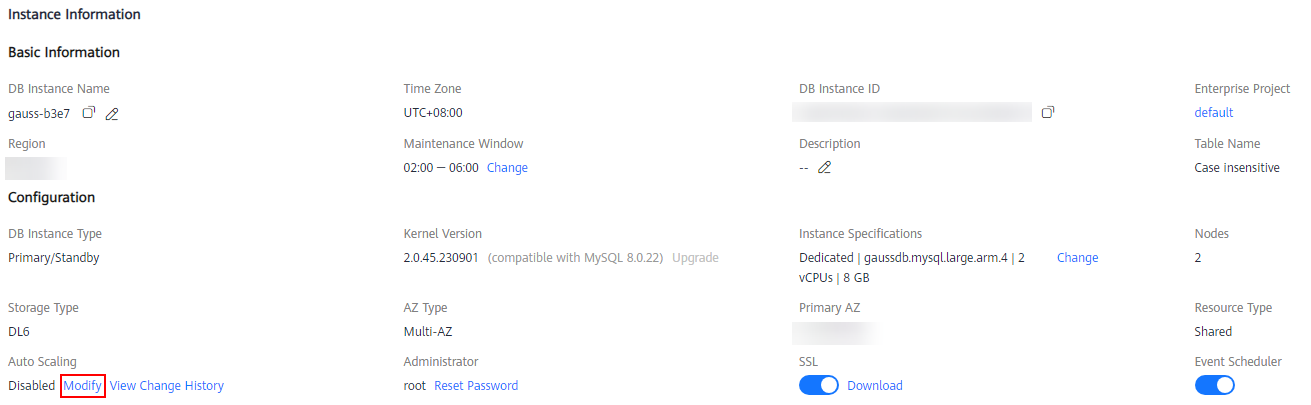
- En el cuadro de diálogo que aparece en pantalla, configure los parámetros requeridos.
Figura 2 Modificación de la política de escalado automático
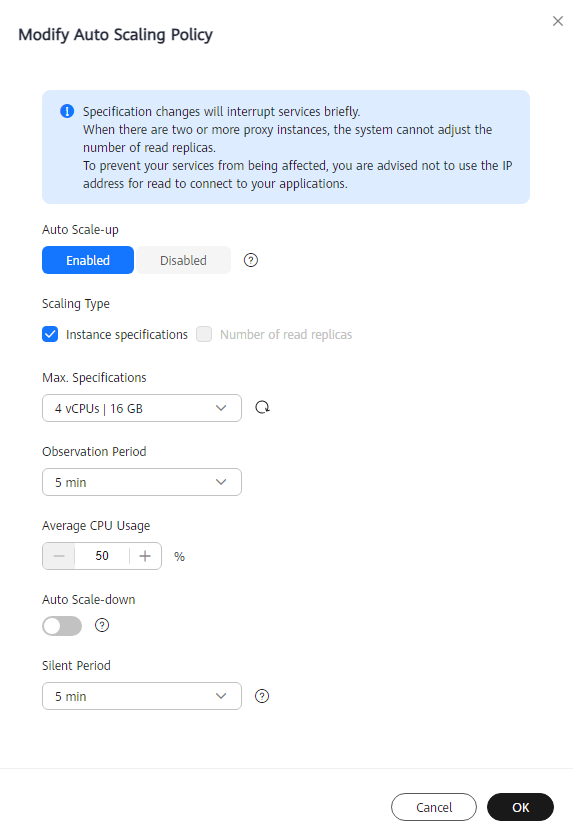
Tabla 2 Configuración de parámetros Parámetro
Descripción del parámetro
Ampliación vertical automática
Puede habilitarla o deshabilitarla según sea necesario.
Tipo de escala
- Especificaciones de instancias
- Número de réplicas de lectura
NOTA:- Puede seleccionar uno o varios tipos de escala.
- Las réplicas de lectura que se agregan o eliminan automáticamente se facturarán en función del pago por uso.
- Si deselecciona Number of read replicas para Scaling Type, los nodos de pago por uso creados en la instancia actual se eliminarán automáticamente. Realice esta operación con precaución.
- El saldo de la cuenta debe ser suficiente; de lo contrario, puede fallar la ampliación de las especificaciones o la adición de réplicas de lectura.
- Después de habilitar Auto Scale-up, las réplicas de lectura que se agregan automáticamente no se pueden promover a primaria.
Período de observación
- Una vez habilitado el escalado automático, si el sistema observa algún aumento en el uso promedio de la CPU sobre el valor preestablecido, actualiza las especificaciones o agrega réplicas de lectura basadas en el tráfico de lectura y escritura. El sistema entra en un período de silencio después de cada expansión vertical.
- El período mínimo de observación es de 5 minutos.
Uso promedio de CPU
Indica el umbral para activar una expansión vertical automática.
Rango permitido: 50 %–100 %
Máx. especificaciones
Indica las especificaciones máximas después de la expansiónvertical automática final. Las especificaciones solo se pueden escalar gradualmente y el sistema entra en el período de silencio después de cada expansión vertical.
Máximo de réplicas de lectura
Solo se puede agregar una réplica de lectura a la vez.
Ponderación de lectura de la réplica
Si ha habilitado la separación de lectura/escritura, las nuevas réplicas de lectura se asocian automáticamente con la instancia proxy.
Reducción vertical automática
Puede habilitarla o deshabilitarla según sea necesario.
NOTA:Una vez que se habilita la reducción automática, si el sistema observa que el uso promedio de CPU del 99% cae por debajo del 30% dentro del período de observación, restaura gradualmente la configuración original. El sistema entra en un período de silencio después de cada reducción vertical.
Período de silencio
El período de silencio es el intervalo mínimo entre dos cambios (activados de forma automática o manual), en el que no pueden producirse más cambios.
- Haga clic en OK.
Consulta del historial de cambios
- Inicie sesión en la consola de gestión.
- Haga clic en
 en la esquina superior izquierda y seleccione una región y un proyecto.
en la esquina superior izquierda y seleccione una región y un proyecto. - Haga clic en
 en el extremo superior izquierdo de la página y seleccione Databases > TaurusDB.
en el extremo superior izquierdo de la página y seleccione Databases > TaurusDB. - En la página Instances, haga clic en el nombre de la instancia para ir a la página Basic Information.
- En el área Configuration, haga clic en View Change History en Auto Scaling.
- En el cuadro de diálogo que aparece en pantalla, visualice la hora de cambio, el tipo de cambio, el estado, las especificaciones originales y las especificaciones nuevas.






